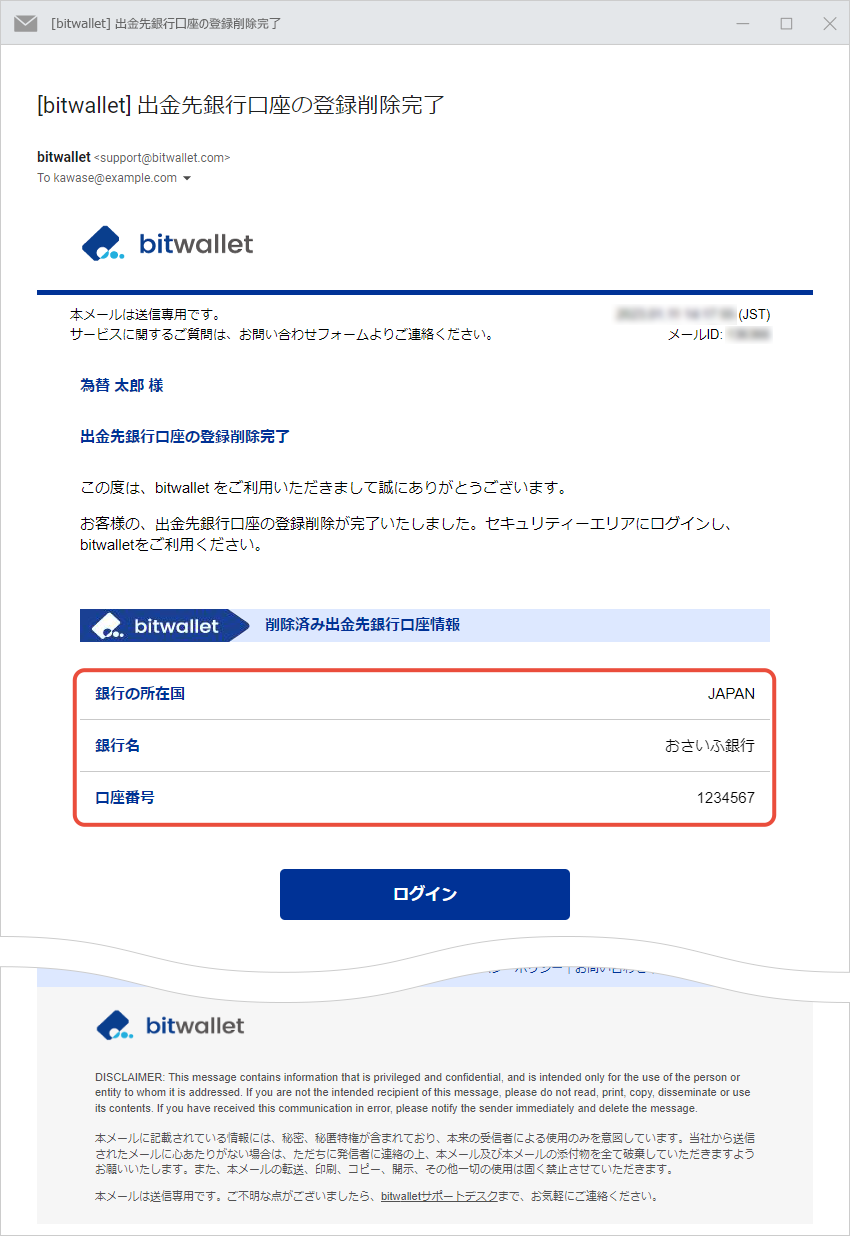出金先銀行口座を削除する
bitwallet(ビットウォレット)では、銀行送金にてご出金いただく前に、出金先の銀行口座の登録手続きが必要です。登録後の銀行情報は削除することができます。
出金先銀行口座情報を削除する手順をご説明します。
1. クライアントメニューの「ご出金」(①)を選択し、「出金先銀行一覧」(②)で削除したい銀行情報(③)をクリックします。
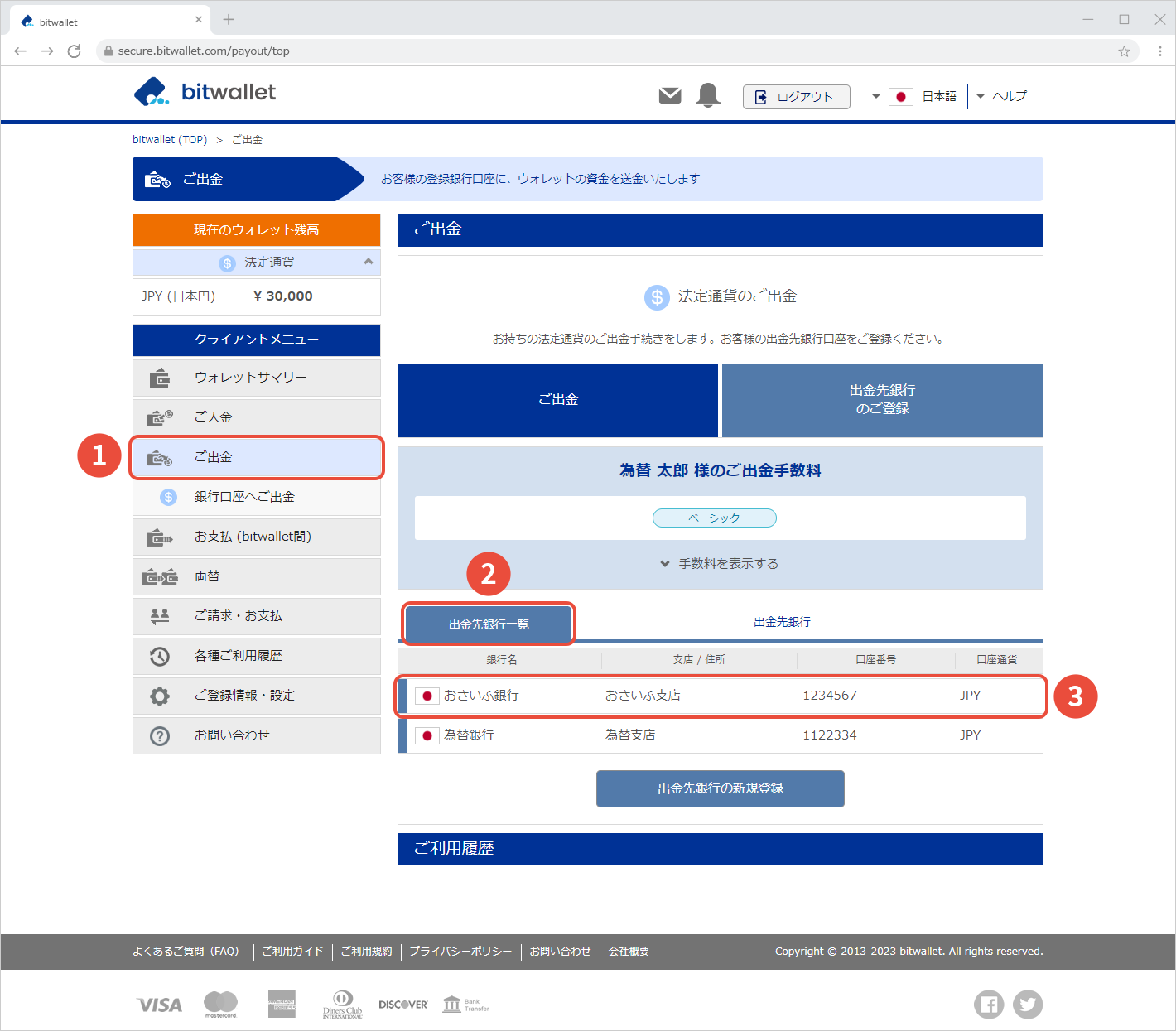

2. 選択した銀行情報の詳細が表示されたら、「削除」をクリックします。
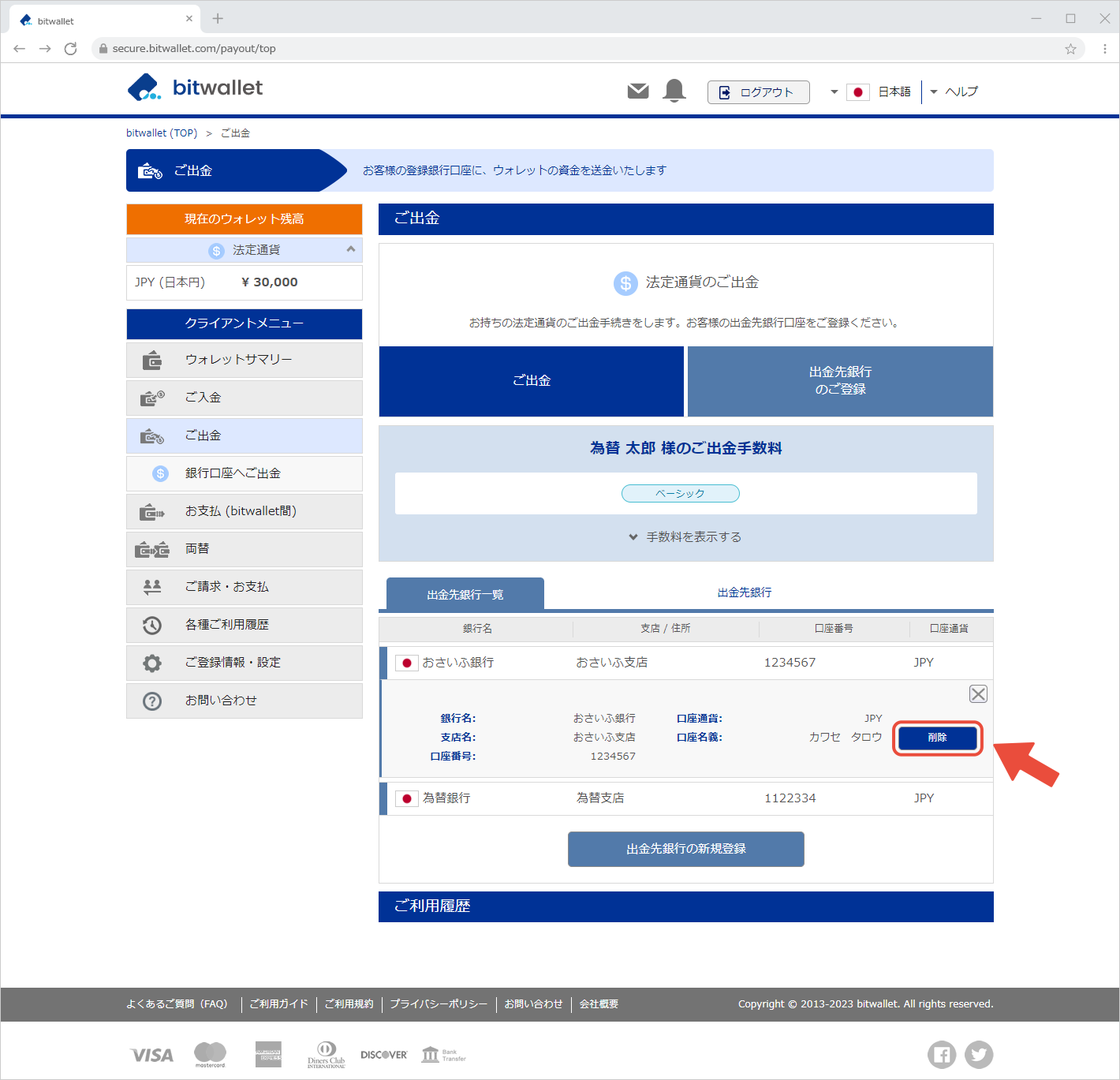

3. 「登録済み銀行情報」(①)を確認し、「削除する」(②)をクリックします。
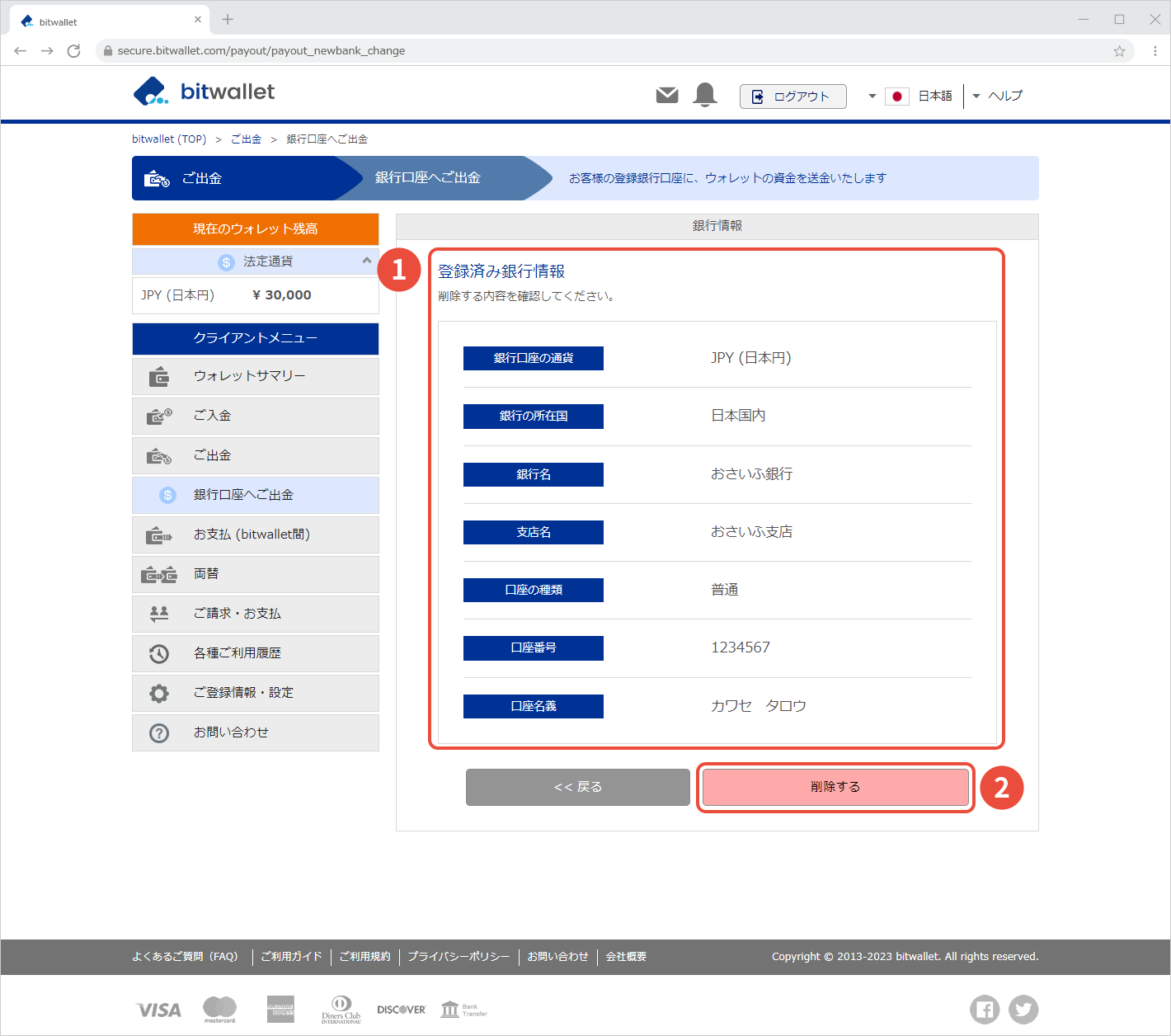

4. 「情報を削除します」と確認画面が表示されたら、「はい」をクリックします。
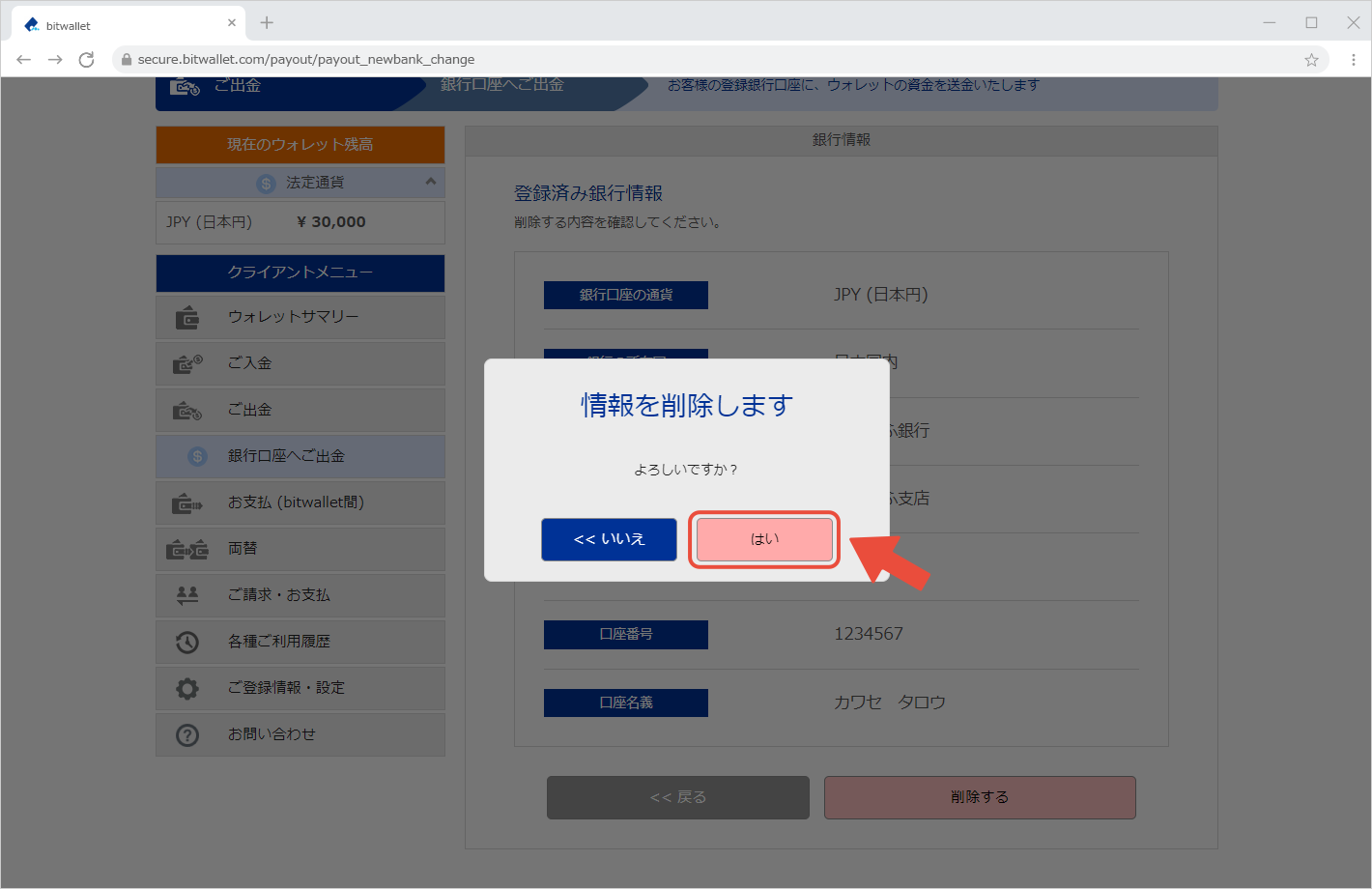

5. 「完了」画面が表示されれば、銀行情報の削除手続きは完了です。「メッセージを閉じる」をクリックします。
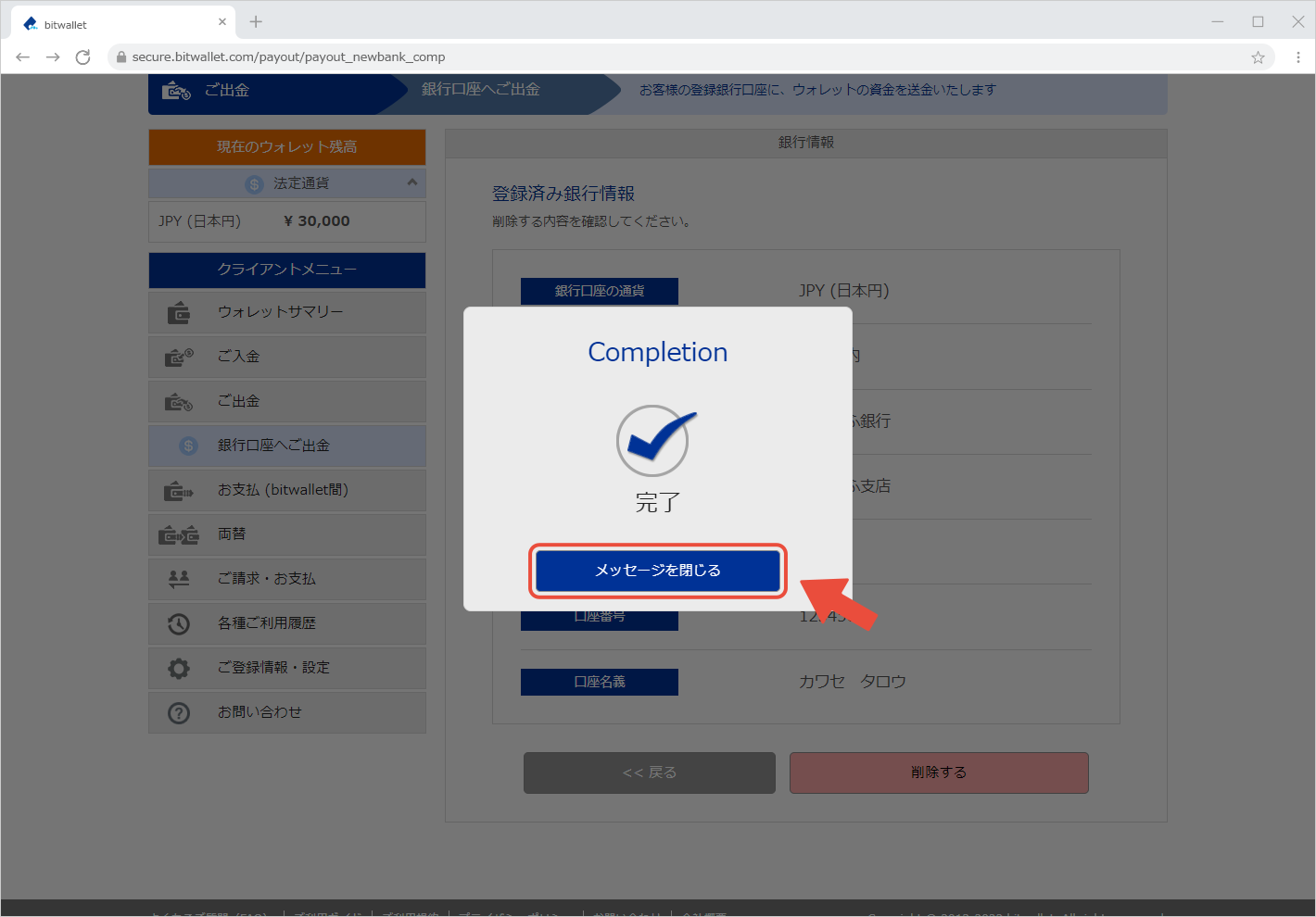

6. 「ご出金」画面が表示されたら、「出金先銀行一覧」内から削除した銀行情報が消去されていることをご確認ください。
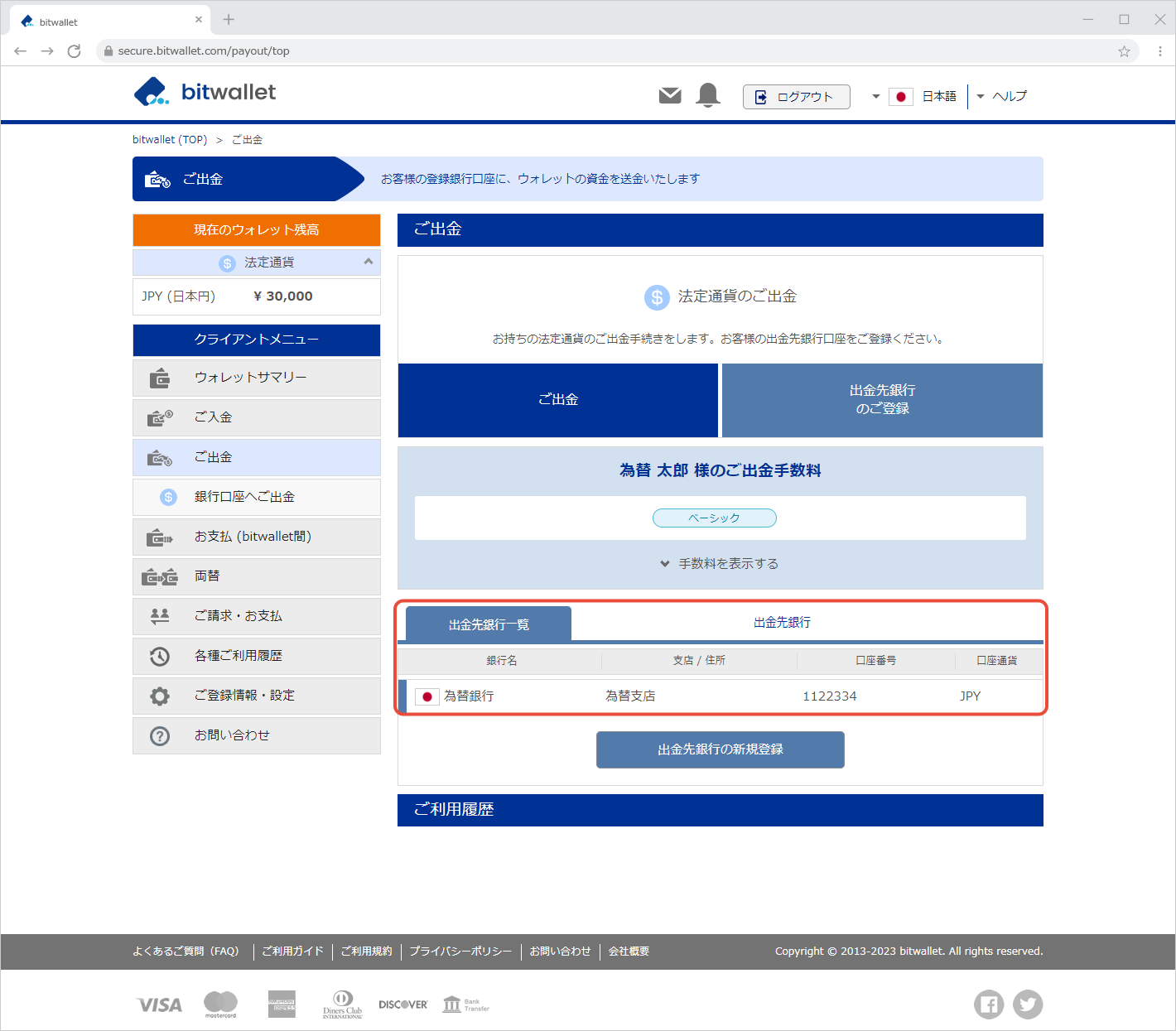

7. 出金先銀行口座情報の削除手続き完了後、タイトル「出金先銀行口座の登録削除完了」のメールが、ご登録メールアドレスに送付されます。送付されるメールには、削除した銀行口座の情報が記載されています。